







By จัสติน ซาบริน่าอัปเดตเมื่อกันยายน 02, 2021
“รูปภาพหลายพันรูปถูกเก็บไว้ในมือถือของฉัน และตอนนี้ iPhone 7 ของฉันมีหน่วยความจำไม่เพียงพอ ฉันจะลบรูปภาพบน iPhone อย่างรวดเร็วได้อย่างไร”
“ฉันต้องการขาย iPhone XS บน Amazon ฉันสามารถลบข้อมูลทั้งหมดบน iPhone X ของฉันโดยสมบูรณ์ได้หรือไม่ ฉันไม่ต้องการให้คนอื่นดูภาพความเป็นส่วนตัวของฉัน ประวัติการโทร บันทึกย่อ และอื่นๆ”
เนื่องจากไม่มีพื้นที่จัดเก็บ หรือคุณต้องการขายหรือซ่อม iPhone เครื่องเก่า คุณอาจต้องการ ลบรูปภาพส่วนตัวออกจาก iPhone. เมื่อคุณลบรูปภาพออกจาก iPhone จะเพิ่มพื้นที่เก็บข้อมูลจำนวนมากและปกป้องความเป็นส่วนตัวของรูปภาพของคุณ หากคุณเป็นคนหนึ่งที่กำลังค้นหาวิธีลบรูปภาพ iPhone อย่างมีประสิทธิภาพและปลอดภัย ขอแสดงความยินดีคุณมาถูกที่แล้ว ที่นี่เราจะมีสามวิธีที่จะช่วยให้คุณลบรูปภาพจาก iPhone ได้อย่างรวดเร็ว

สารบัญ
ต้องการล้างรูปภาพบน iPhone ของคุณหรือไม่ ทำตามขั้นตอนง่าย ๆ เพื่อล้างรูปภาพส่วนตัวบน iPhone ของคุณ
ขั้นตอนที่ 1. เปิดแอพรูปภาพบน iPhone ของคุณ แตะ ภาพถ่ายทั้งหมด > เลือก.
ขั้นตอนที่ 2 เลือกภาพถ่ายหลายภาพ หรือเลื่อนนิ้วของคุณผ่านภาพถ่ายหลายภาพเพื่อเลือกมากกว่าหนึ่งภาพ
ขั้นตอนที่ 3 กดที่ไอคอนถังขยะเพื่อลบรูปภาพหลายรูปจาก iPhone
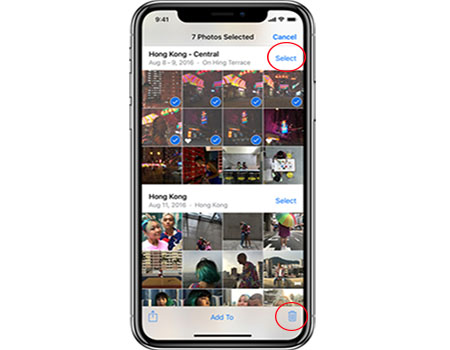
หลังจากที่คุณลบรูปภาพแล้ว พวกเขาจะเข้าสู่ "อัลบั้มที่ถูกลบล่าสุด" คุณสามารถกู้คืนได้ภายใน 30 วัน จากนั้นพวกมันจะหายไป
การลบรูปภาพจากโทรศัพท์ด้วยตนเองควรเป็นเรื่องง่ายโดยใช้วิธีการข้างต้น อย่างไรก็ตาม หากคุณต้องการลบรูปภาพจำนวนมากออกจาก iPhone จำนวนมาก มันจะเป็นงานที่น่าเบื่อ ที่สำคัญกว่า, รูปภาพที่ถูกลบสามารถกู้คืนได้อย่างง่ายดาย โดยผู้อื่นผ่านซอฟต์แวร์ของบุคคลที่สามซึ่งไม่เอื้อต่อการปกป้องความเป็นส่วนตัวของข้อมูลของคุณ ดังนั้นจึงจำเป็นต้องใช้ยางลบข้อมูล iPhone แบบมืออาชีพเพื่อ ลบรูปภาพส่วนตัวออกจาก iPhone . อย่างสมบูรณ์และถาวร.
UkeySoft FoneEraser. เป็น iOS Eraser แบบ all-in-one ที่สามารถช่วยคุณลบรูปภาพส่วนตัวบน iPhone อย่างถาวร และรูปภาพที่ถูกลบจะไม่ถูกกู้คืนด้วยเครื่องมือใดๆ ด้วยการใช้งานคุณสามารถ ล้างข้อมูล iOS ทั้งหมดอย่างถาวร เพื่อปกป้องความเป็นส่วนตัวของคุณก่อนขาย iPhone สิ่งที่เราชื่นชอบเครื่องมืออันทรงพลังนี้คือสามารถลบไฟล์ขยะ จัดการไฟล์ขนาดใหญ่เพื่อเพิ่มพื้นที่ว่างได้
ขั้นตอนที่ 1. เปิดซอฟต์แวร์และเชื่อมต่อ iPhone ของคุณกับคอมพิวเตอร์
เปิด UkeySoft FoneEraser บนคอมพิวเตอร์ของคุณ จากนั้นใช้สาย USB เพื่อเชื่อมต่อ iPhone กับคอมพิวเตอร์ แตะที่ Trust บนหน้าจอ iPhone/iPad ของคุณเพื่อให้แน่ใจว่า iPhone/iPad เชื่อมต่อสำเร็จ ซอฟต์แวร์จะตรวจจับได้หลังจากเชื่อมต่อสำเร็จ

หมายเหตุ: โปรดปิด "ค้นหา iPhone ของฉัน" ก่อนเริ่มใช้งาน และแตะที่เชื่อถืออุปกรณ์ขณะเชื่อมต่อกับคอมพิวเตอร์
ขั้นตอน 2. เลือก “ลบข้อมูลส่วนตัว” และสแกน iPhone ของคุณ
เลือก "ลบข้อมูลส่วนตัว” โหมดแล้วแตะ “สแกน” เพื่อเริ่มตรวจจับ iPhone ของคุณและสแกนข้อมูลส่วนตัวทั้งหมด รวมถึงรูปภาพ

เคล็ดลับ: หากคุณต้องการลบข้อมูลแอป เช่น WhatsApp, WeChat, LINE, Kik, Facebook ฯลฯ โปรดเลือกฟังก์ชัน "Erase Fragments"
ขั้นตอน 3. ดูตัวอย่างและเลือก “ภาพถ่ายและวิดีโอ”
หลังจากการสแกน UkeySoft Photos Wiper จะแสดงรายการข้อมูลส่วนตัวทั้งหมดของคุณรวมถึงรูปภาพและวิดีโอ สิ่งที่แนบมากับข้อความและข้อความ บันทึกย่อ ประวัติการโทร ฯลฯ คุณสามารถแตะ "ภาพถ่ายและวิดีโอ" เพื่อดูตัวอย่างก่อนลบ
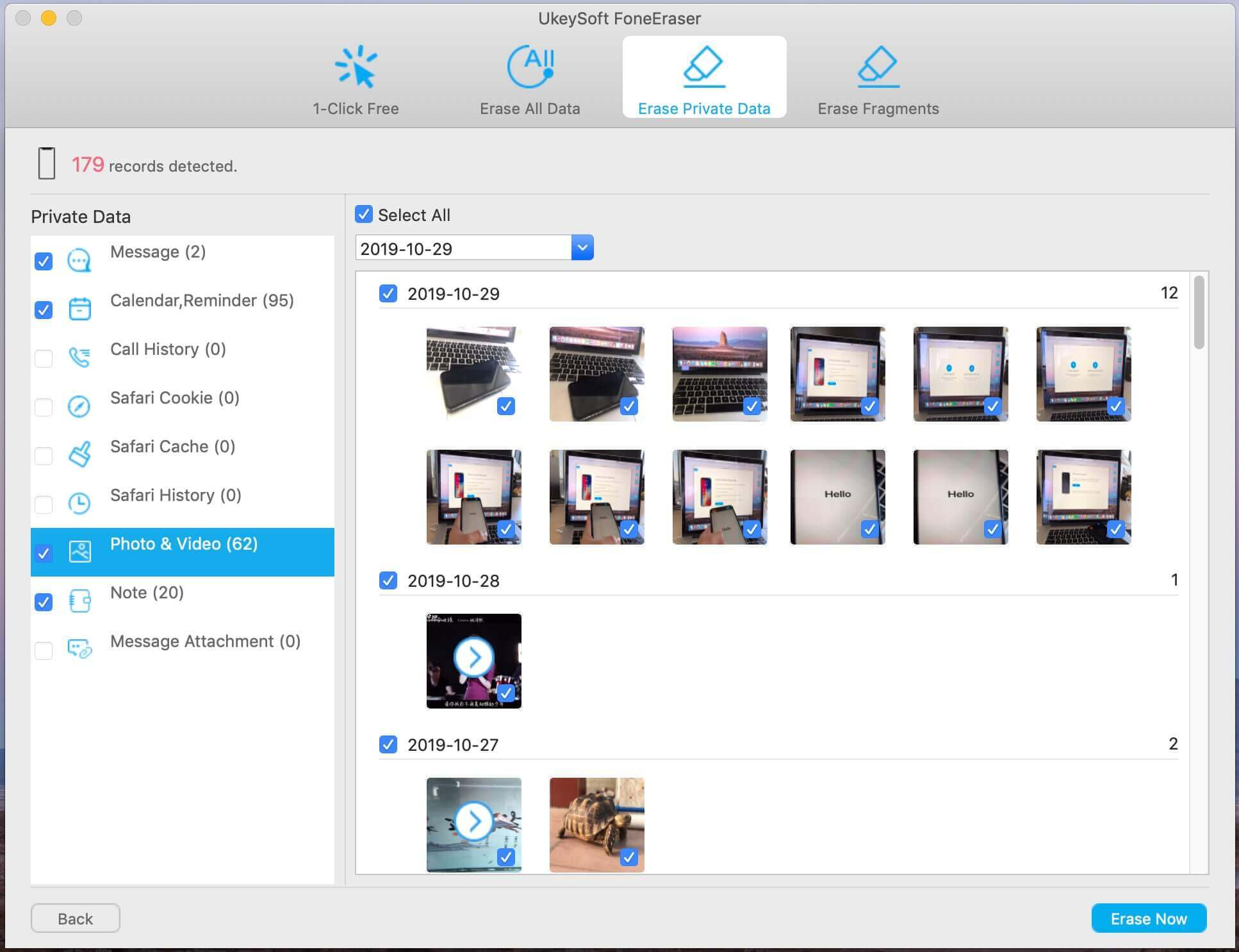
ขั้นตอนที่ 4. เริ่มการลบรูปภาพส่วนตัว
เลือกรูปภาพส่วนตัวที่คุณต้องการลบอย่างถาวร จากนั้นคลิกปุ่ม “ลบตอนนี้” เพื่อล้างรูปภาพส่วนตัวบน iPhone
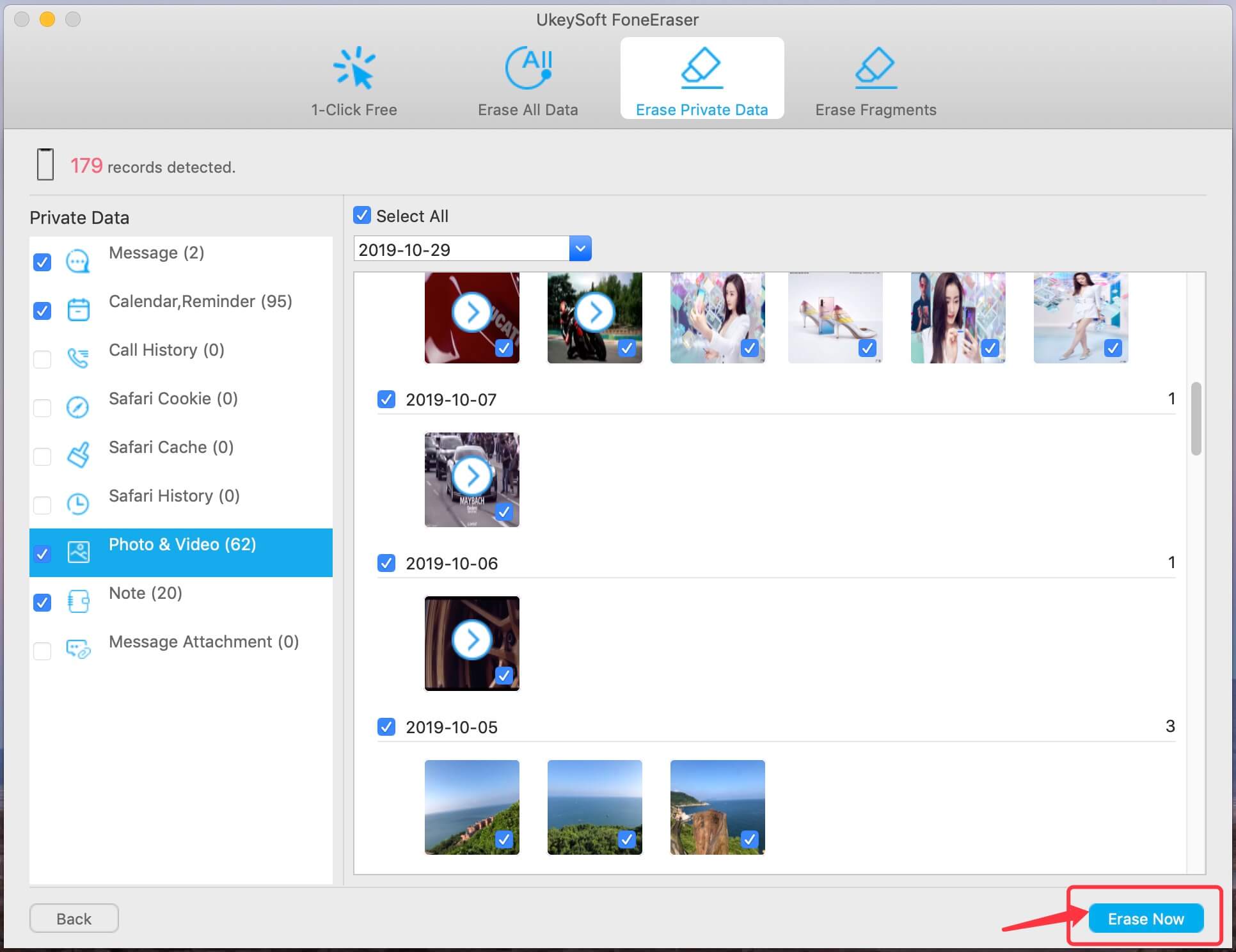
ขั้นตอนที่ 5. ลบรูปภาพส่วนตัวบน iPhone โดยสิ้นเชิง
ตอนนี้ รูปภาพส่วนตัวที่คุณเลือกทั้งหมดถูกลบออกโดยสมบูรณ์ และ iPhone ของคุณจะรีสตาร์ท โปรดตั้งค่า iPhone ของคุณเพื่อเข้าถึง

ตอนนี้ คุณได้ล้างรูปภาพส่วนตัวบน iPhone ของคุณอย่างสมบูรณ์และถาวรแล้ว ไม่มีเครื่องมือการกู้คืนใดที่สามารถกู้คืนได้
วิธีการต่อไปนี้จะเป็นมิตรกับคุณที่วางแผนจะขาย iPhone เครื่องเก่าของเขาและต้องการล้างข้อมูล iOS ทั้งหมดโดยสมบูรณ์ ด้วยวิธีนี้ คุณจะลบข้อมูลและการตั้งค่าทั้งหมดบน iPhone รวมถึงรูปภาพอย่างถาวร หลังจากนั้น iPhone ของคุณจะเหมือนใหม่
ขั้นตอนที่ 1. เปิด UkeySoft และเชื่อมต่อ iPhone ของคุณกับคอมพิวเตอร์
หลังจากเปิดตัว UkeySoft iOS Eraser โปรดเชื่อมต่อ iPhone ของคุณกับคอมพิวเตอร์ผ่านสาย USB ที่เหมาะสม จากนั้นเลือก “ลบข้อมูลทั้งหมด” ฟังก์ชั่น

เคล็ดลับ: กรุณาปิด “ค้นหา iPhone ของฉัน" ก่อนคุณเริ่ม.
ขั้นตอนที่ 2. ลบข้อมูล iOS ทั้งหมดรวมถึงรูปภาพ
คลิกที่ "ลบ” เพื่อเริ่มลบข้อมูลและการตั้งค่าทั้งหมดบน iPhone ของคุณ

หมายเหตุ: โปรดอย่าใช้ iPhone ของคุณในระหว่างกระบวนการลบ ปลดล็อก iPhone เมื่อรีสตาร์ท
ขั้นตอนที่ 3. ลบข้อมูลทั้งหมดบน iPhone โดยสิ้นเชิง
ตอนนี้ คุณลบทุกอย่างบน iPhone ของคุณแล้ว และไม่มีเครื่องมือในการกู้คืนรูปภาพส่วนตัวของคุณ โปรดตั้งค่า iPhone ของคุณเพื่อเข้าถึง

เคล็ดลับ:หากคุณต้องการลบข้อมูลแอพของคุณบน iPhone เช่น WhatsApp, WeChat, LINE, Kik, Viber ฯลฯ โปรดเปลี่ยนเป็น "ลบเศษส่วน" โหมด.
Prompt: คุณจำเป็นต้อง เข้าสู่ระบบ ก่อนที่คุณจะสามารถแสดงความคิดเห็น
ยังไม่มีบัญชี กรุณาคลิกที่นี่เพื่อ ทะเบียน.

เพลิดเพลินกับชีวิตดิจิทัลที่ปลอดภัยและอิสระ
ประโยชน์
มัลติมีเดีย
สงวนลิขสิทธิ์© 2023 UkeySoft Software Inc. สงวนลิขสิทธิ์
ยังไม่มีความคิดเห็น พูดอะไรสักอย่าง...